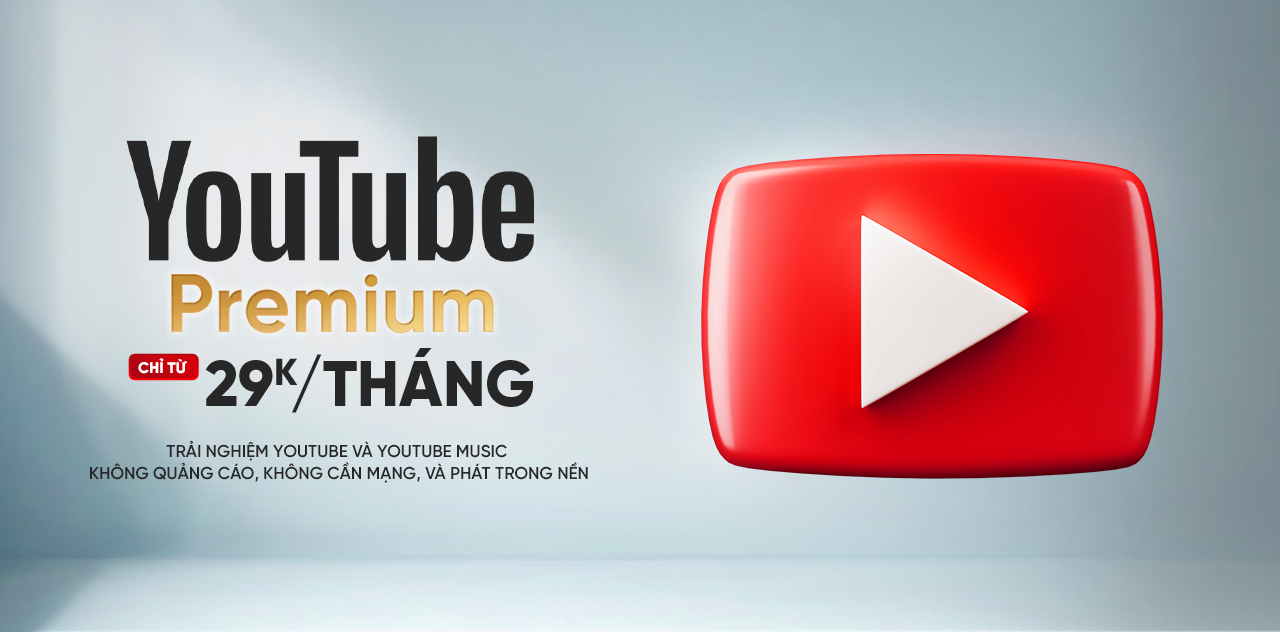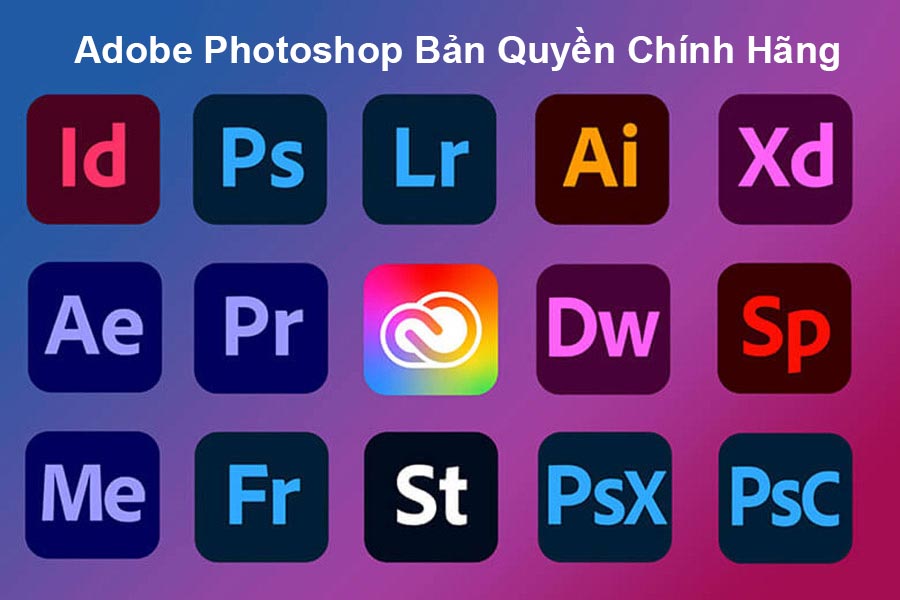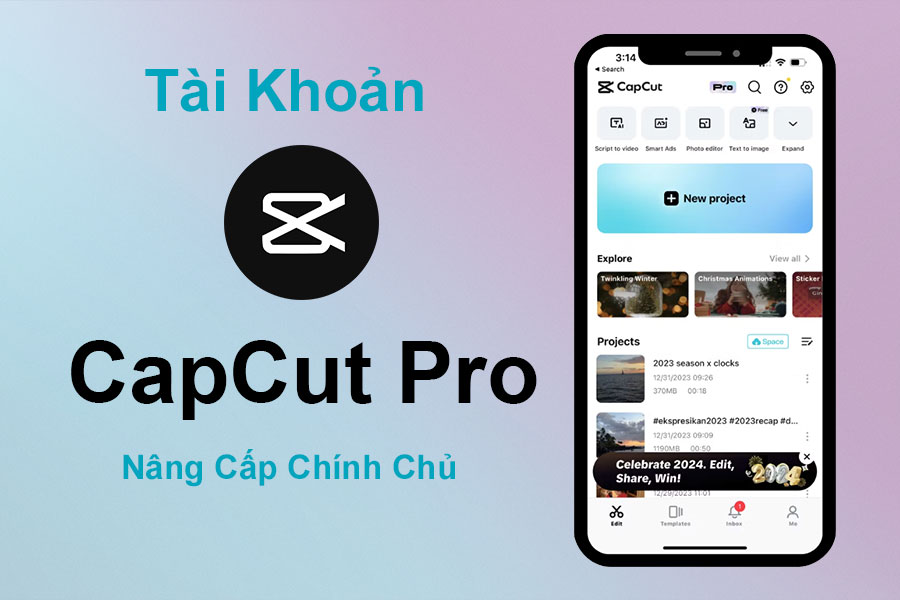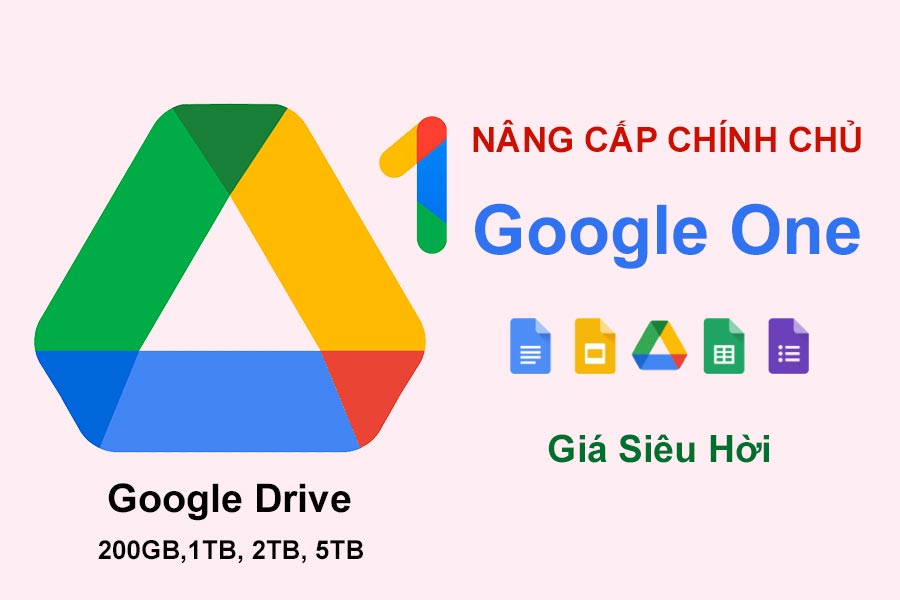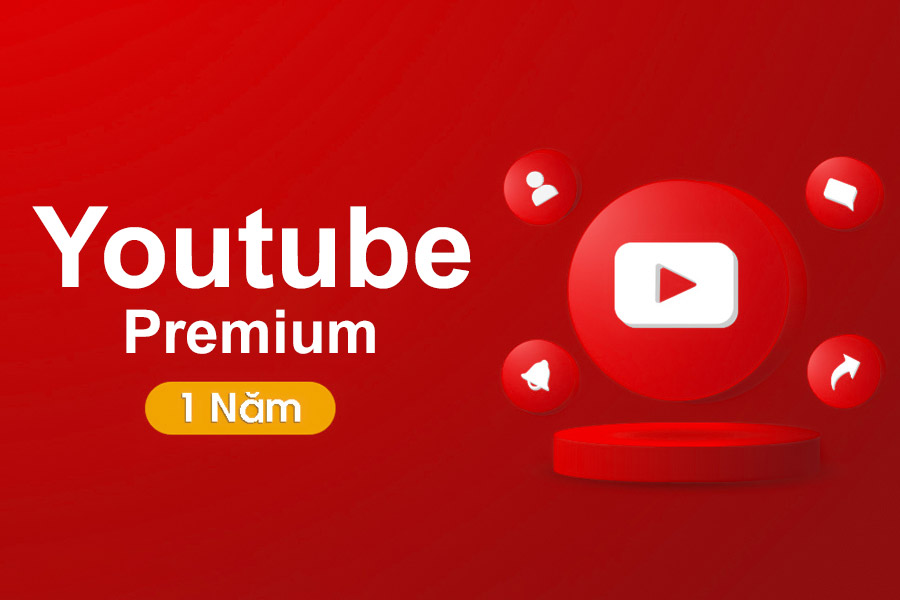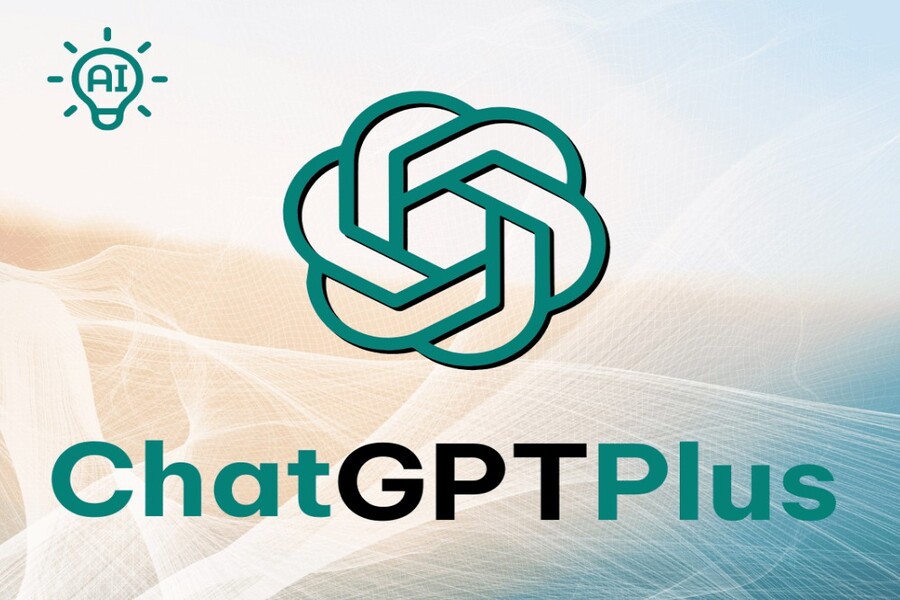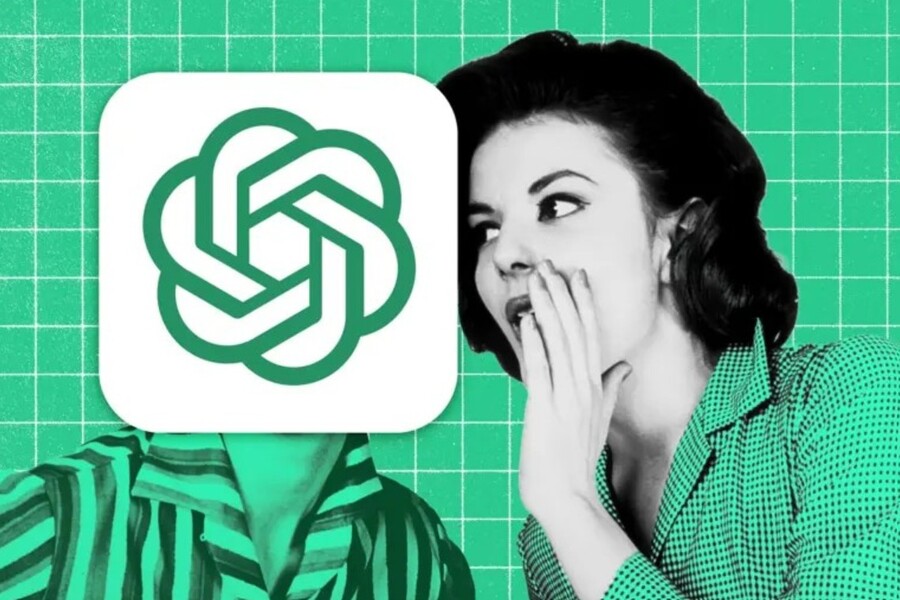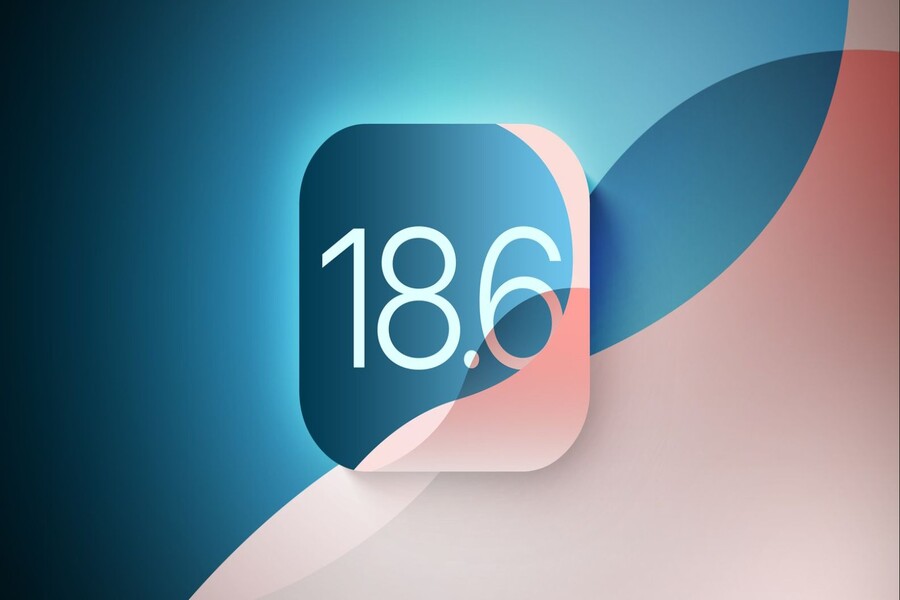Sản Phẩm Bán Chạy
3 Cách Chỉnh Word Về Mặc Định Đơn Giản Ai Cũng Làm Được
Tìm hiểu lợi ích và 3 cách chỉnh Word về mặc định đơn giản. Khắc phục lỗi hiển thị, định dạng và tối ưu hiệu suất làm việc chỉ trong vài phút
Nội dung
- 1. Vì sao nên chỉnh Word về mặc định?
- 1.1. Tiết kiệm thời gian khi soạn thảo
- 1.2. Giảm thiểu rủi ro xảy ra lỗi
- 1.3. Đảm bảo sự đồng nhất trong tài liệu
- 1.4. Tăng tính cá nhân hóa trải nghiệm làm việc
- 1.5. Khi nào không nên chỉnh Word về mặc định?
- 2. Hướng dẫn chỉnh Word về mặc định bằng cách xoá mẫu Normal.dot
- 3. Cách chỉnh Word về mặc định bằng cách đặt lại cài đặt ở Registry
- 4. Gỡ và cài lại Microsoft Office để chỉnh Word về mặc định
- 5. Mua bản quyền Office 365 ở đâu uy tín?
- 6. Các câu hỏi thường gặp khi chỉnh Word về mặc định
- 6.1. Reset Word có xoá tài liệu không?
- 6.2. Có thể áp dụng cho mọi phiên bản Word không?
- 6.3. Nếu tôi không biết chỉnh Registry thì sao?
- 6.4. Reset Word có giúp khắc phục lỗi Add-in không?
- 7. Kết luận

Trong quá trình sử dụng Microsoft Word, bạn có bao giờ gặp phải tình trạng Word bị lỗi font chữ, mất thanh công cụ hoặc giao diện bị thay đổi? Đây là những vấn đề phổ biến khiến quá trình soạn thảo bị gián đoạn.
Giải pháp đơn giản nhất chính là chỉnh Word về mặc định (reset Word). Bài viết dưới đây – Tổng Kho Phần Mềm sẽ hướng dẫn bạn 3 cách chỉnh Word về mặc định chi tiết, dễ làm, giúp bạn khắc phục mọi lỗi chỉ trong vài phút.

1. Vì sao nên chỉnh Word về mặc định?
Microsoft Word là một công cụ quan trọng và quen thuộc trong hầu hết các lĩnh vực như văn phòng, giáo dục, kinh doanh và nghiên cứu. Nhờ sở hữu nhiều tính năng mạnh mẽ trong soạn thảo, biên tập và định dạng tài liệu, Word giúp người dùng tạo ra những văn bản chuyên nghiệp một cách nhanh chóng. Tuy nhiên, không phải ai cũng biết rằng chỉnh Word về mặc định mang lại rất nhiều lợi ích, đặc biệt là khi bạn thường xuyên phải thiết lập lại định dạng trang văn bản.
1.1. Tiết kiệm thời gian khi soạn thảo
Khi bạn luôn sử dụng một kiểu font, cỡ chữ, màu sắc và định dạng nhất định, việc chỉnh Word về mặc định sẽ giúp các cài đặt này tự động áp dụng cho mọi tài liệu mới.
Ví dụ: bạn thường dùng font Times New Roman, cỡ 13, giãn dòng 1.5, thay vì phải điều chỉnh lại thủ công mỗi lần mở Word, tất cả sẽ được thiết lập sẵn. Điều này giúp bạn tiết kiệm rất nhiều thời gian, đặc biệt nếu công việc phải xử lý hàng chục tài liệu mỗi ngày.
1.2. Giảm thiểu rủi ro xảy ra lỗi
Trong quá trình sử dụng, nhiều người vô tình thay đổi các tùy chọn quan trọng khiến Word bị lỗi hiển thị hoặc định dạng văn bản không như ý. Việc đưa Word về mặc định sẽ giúp bạn xóa bỏ các thay đổi không cần thiết, giảm thiểu những lỗi phát sinh khi làm việc, đặc biệt là lỗi căn lề, khoảng cách dòng hoặc bảng biểu bị lệch.
1.3. Đảm bảo sự đồng nhất trong tài liệu
Trong môi trường làm việc yêu cầu sự chuyên nghiệp và đồng nhất, việc mỗi người dùng một kiểu định dạng sẽ khiến tài liệu trở nên thiếu thống nhất. Chỉnh Word về mặc định đảm bảo rằng tất cả các tài liệu mới sẽ tuân thủ cùng một quy chuẩn, từ font chữ, kích thước đến cách căn chỉnh.
Ví dụ: trong một doanh nghiệp, tất cả hợp đồng, báo cáo và công văn đều sử dụng font Arial 12, việc này sẽ giúp bộ nhận diện thương hiệu trở nên rõ ràng và chuyên nghiệp hơn.
1.4. Tăng tính cá nhân hóa trải nghiệm làm việc
Chỉnh Word về mặc định không chỉ phục vụ nhu cầu công việc mà còn giúp bạn tạo ra một môi trường làm việc thân thiện và phù hợp với sở thích cá nhân. Bạn có thể tùy chỉnh màu nền, font chữ yêu thích hoặc thiết lập các phím tắt quen thuộc, từ đó giúp quá trình soạn thảo thoải mái và hiệu quả hơn.
Ví dụ thực tế: Một giáo viên thường xuyên soạn giáo án có thể thiết lập font Tahoma, cỡ chữ 14, khoảng cách dòng 1.15 làm mặc định. Nhờ vậy, mỗi khi mở Word, tất cả các tài liệu mới sẽ tự động hiển thị với đúng định dạng mà cô mong muốn, không cần phải chỉnh sửa thủ công từng lần.
1.5. Khi nào không nên chỉnh Word về mặc định?
Mặc dù có nhiều ưu điểm, không phải lúc nào bạn cũng cần áp dụng. Nếu công việc yêu cầu xử lý tài liệu với nhiều định dạng khác nhau, việc đặt mặc định có thể khiến bạn mất thời gian chỉnh sửa lại khi mở các tài liệu đặc thù. Trong trường hợp này, giữ Word ở trạng thái linh hoạt sẽ phù hợp hơn.
chèn ảnh
Tuy nhiên, quyết định thực hiện chỉnh Word về mặc định hay không phụ thuộc vào nhu cầu và ưu tiên cá nhân của từng người sử dụng. Nếu bạn thường xuyên làm việc với nhiều kiểu định dạng khác nhau, việc không sử dụng cài đặt mặc định có thể phù hợp hơn.
Mua Tài Khoản Office365 + OneDrive 1TB Giá Rẻ
2. Hướng dẫn chỉnh Word về mặc định bằng cách xoá mẫu Normal.dot
Mẫu Normal.dot (hoặc Normal.dotm với các phiên bản Word mới hơn) là một tệp mẫu mặc định như font chữ, kích thước, khoảng cách, màu sắc, định dạng,… mà Microsoft Word sử dụng để tạo ra các tài liệu mới. Để có thể hoàn thành hướng dẫn cách chỉnh Word về mặc định bằng cách xóa mẫu Normal.dotm, trước tiên hãy đảm bảo rằng bạn đã lưu mọi trang tài liệu Word đang mở và đóng tất cả các cửa sổ Word. Tiếp theo đó, hãy thực hiện các bước sau:
Bước 1: Nhấn tổ hợp phím “Window” + “R” để lệnh Run hiện ra và thực hiện cách chỉnh Word về mặc định.có thể phù hợp hơn.
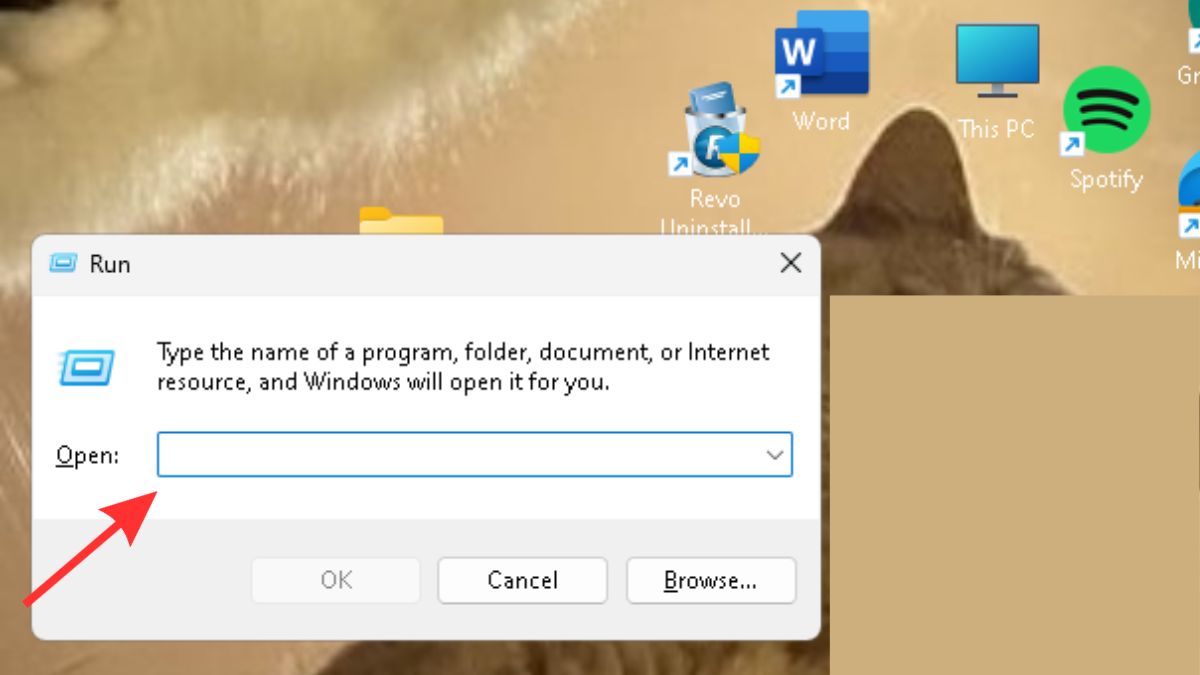
Bước 2: Đối với cách chỉnh Word về mặc định này, tại mục Open của hộp thoại Run, nhập cú pháp như sau: %appdata%\Microsoft\Templates. Sau đó nhấn “Enter”.
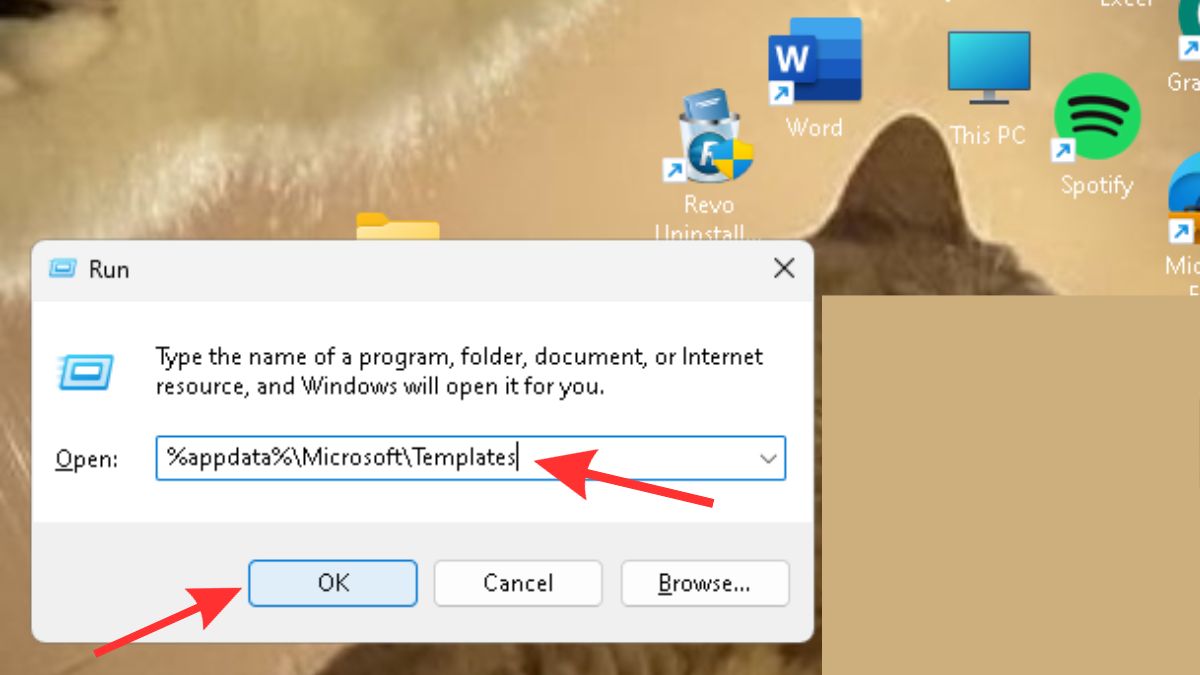
Bước 3: Trong hộp thoại các thư mục hiện ra, tìm và xóa tệp Normal.dotm. Như vậy là hoàn thành cách chỉnh Word về mặc định bằng Normal.dot.
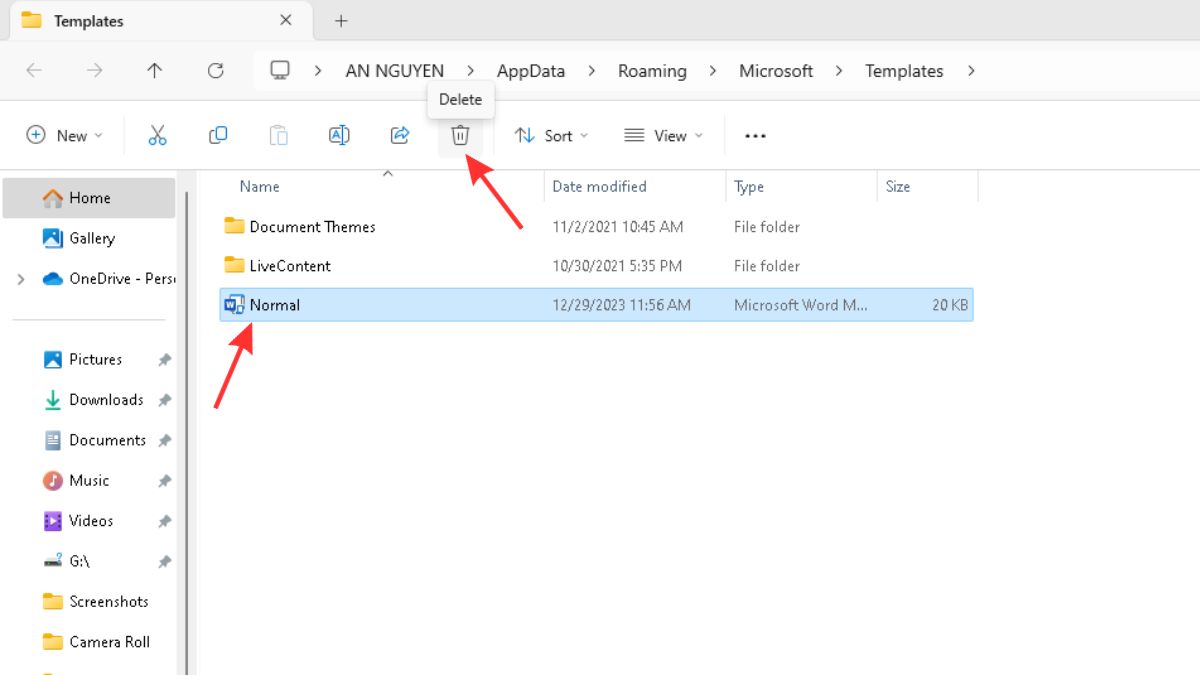
3. Cách chỉnh Word về mặc định bằng cách đặt lại cài đặt ở Registry
Registry là một cơ sở dữ liệu hệ thống trong hệ điều hành Windows. Nó được sử dụng để lưu trữ thông tin cấu hình và cài đặt của hệ thống. Cách cài đặt trang Word về mặc định bằng Registry có thể ảnh hưởng đến hệ thống của bạn. Vậy nên, đảm bảo bạn có bản sao lưu hoặc điểm khôi phục hệ thống khi thực hiện cách này:
Bước 1: Hoàn thành sao lưu và đóng tất cả các cửa sổ Word trước đó. Nhấn tổ hợp phím “Window” + “R” để mở lệnh Run.
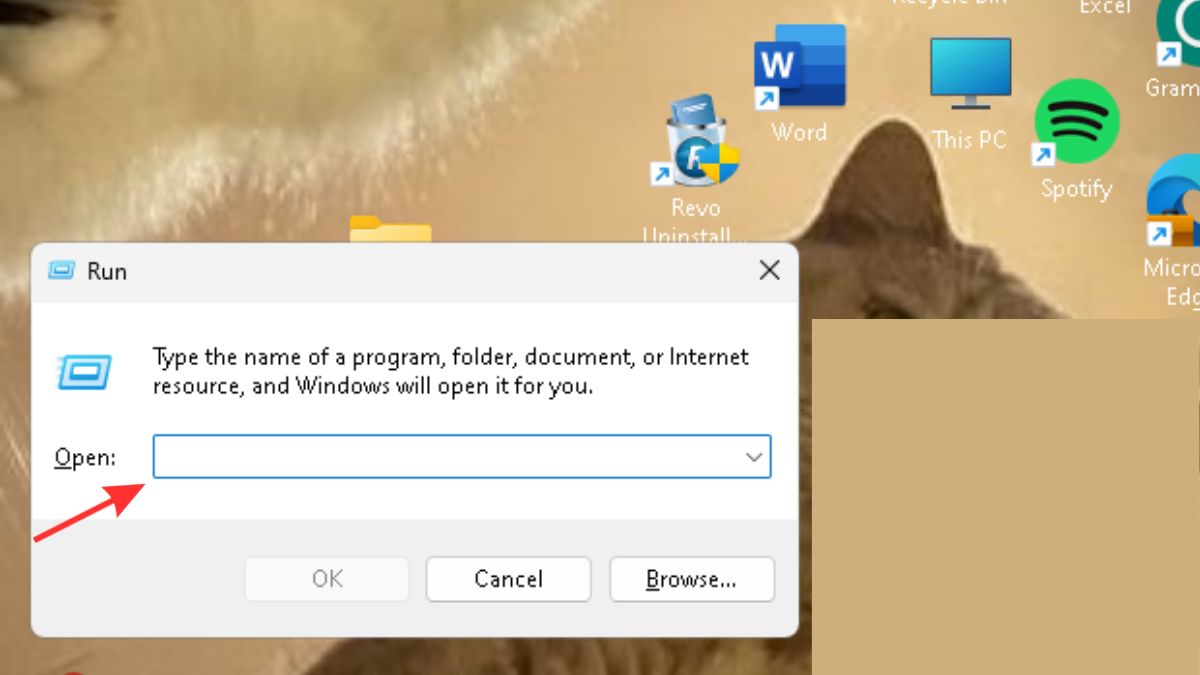
Bước 2: Tại mục “Open” của hộp thoại, nhấn “Regedit”. Sau đó nhấn “Enter” để tiền hành cài đặt lại trang Registry trong cách chỉnh Word về mặc định.
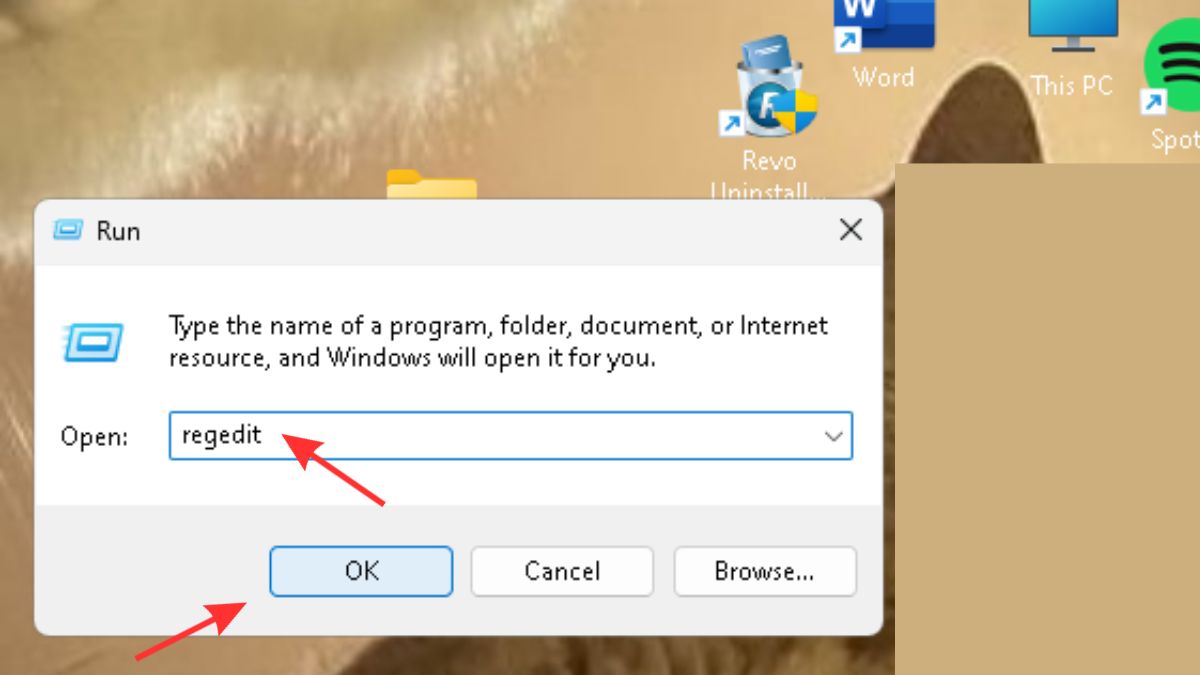
Bước 3: Hộp thoại “Registry Editor” hiện ra. Bạn điều hướng trang theo cú pháp chỉ dẫn dưới đây dựa trên phiên bản Word của bạn để thực hiện cách chỉnh Word về mặc định.
-
Với Word 2007: HKEY_CURRENT_USER\Software\Microsoft\Office\12.0\Word
-
Với Word 2010: HKEY_CURRENT_USER\Software\Microsoft\Office\14.0\Word
-
Với Word 2013: HKEY_CURRENT_USER\Software\Microsoft\Office\15.0\Word
-
Với Word 2016, 2019 và Office 365: HKEY_CURRENT_USER\Software\Microsoft\Office\16.0\Word
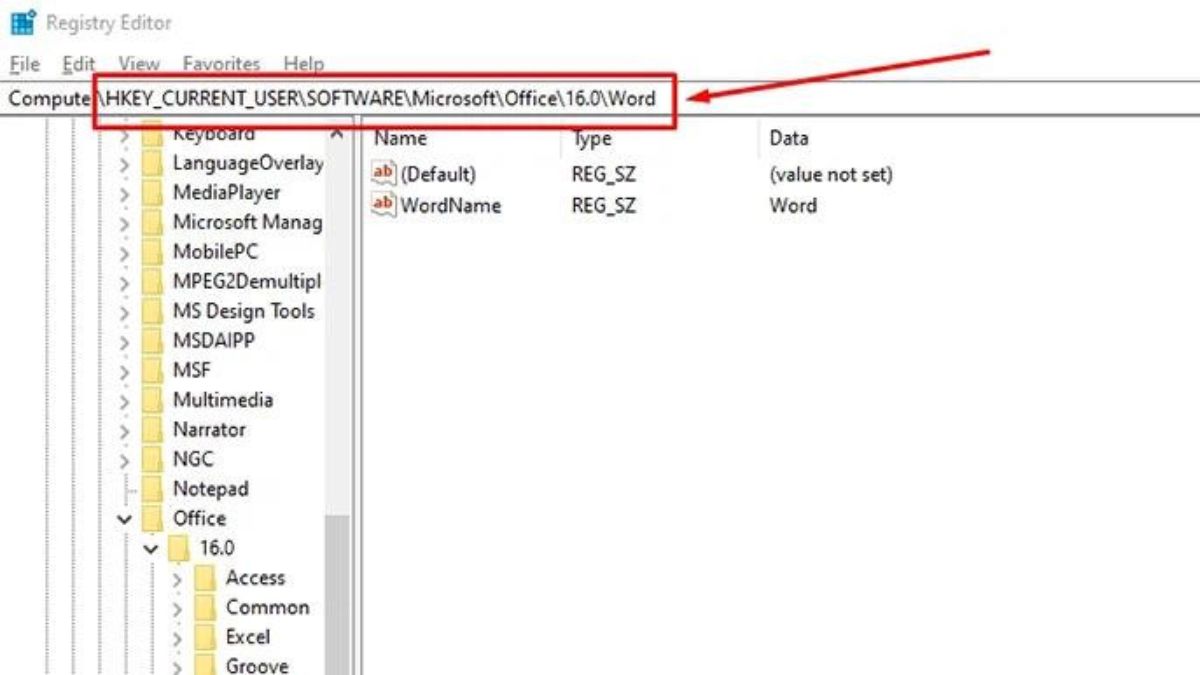
Bước 4: Bên ngăn trái của cửa sổ “Registry Editor”, chọn các khóa con “Data” và “Options”. Nhấn chuột phải và chọn “Delete”.
Bước 5: Nhấn chọn “Yes” là bạn đã hoàn thành hướng dẫn cách chỉnh Word về mặc định bằng cách cài đặt lại trang Registry.
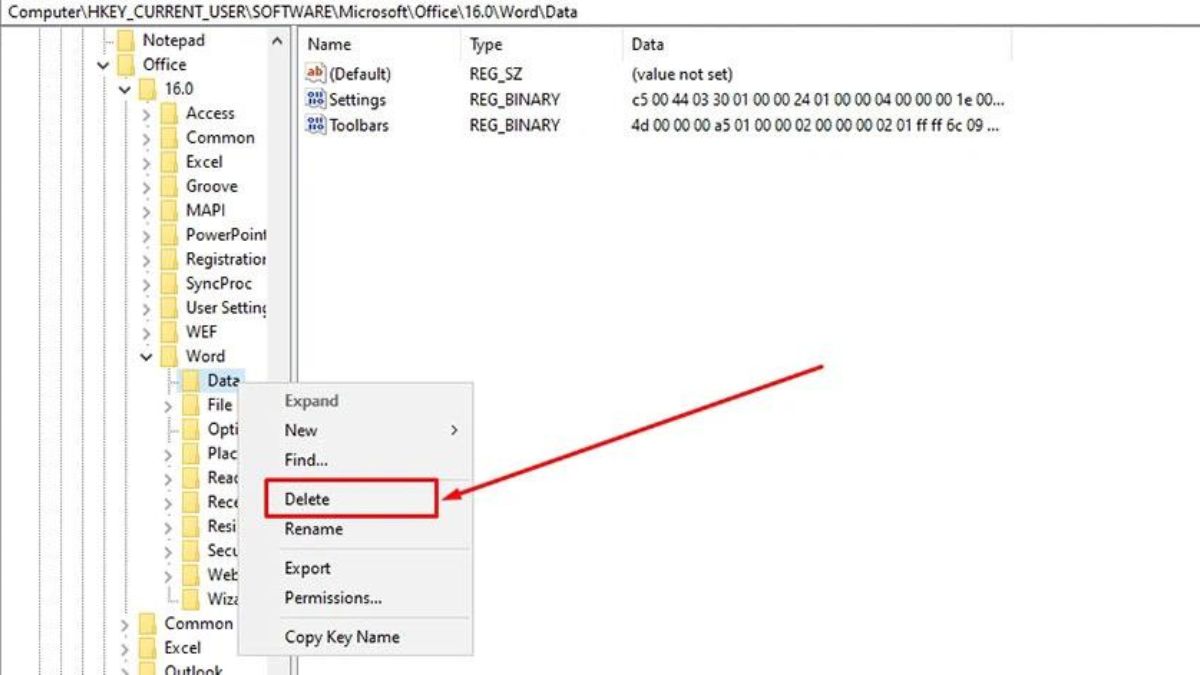
4. Gỡ và cài lại Microsoft Office để chỉnh Word về mặc định
Nếu bạn cảm thấy 2 cách trên khá là phức tạp thì gỡ và cài đặt lại Microsoft Office là một cách đơn giản để đặt lại tất cả các trang thuộc Office, bao gồm cả Microsoft Word, về trạng thái mặc định. Tuy mất nhiều thời gian nhưng có thể giải quyết các vấn đề liên quan tới Word. Sau đây là hướng dẫn cách chỉnh Word về mặc định bằng cách gỡ và cài đặt lại trang Office:
Bước 1: Nhấn mở “Menu Start” trên thanh tác vụ của màn hình máy tính. Tìm kiếm “Control Panel” và chọn “Open”.
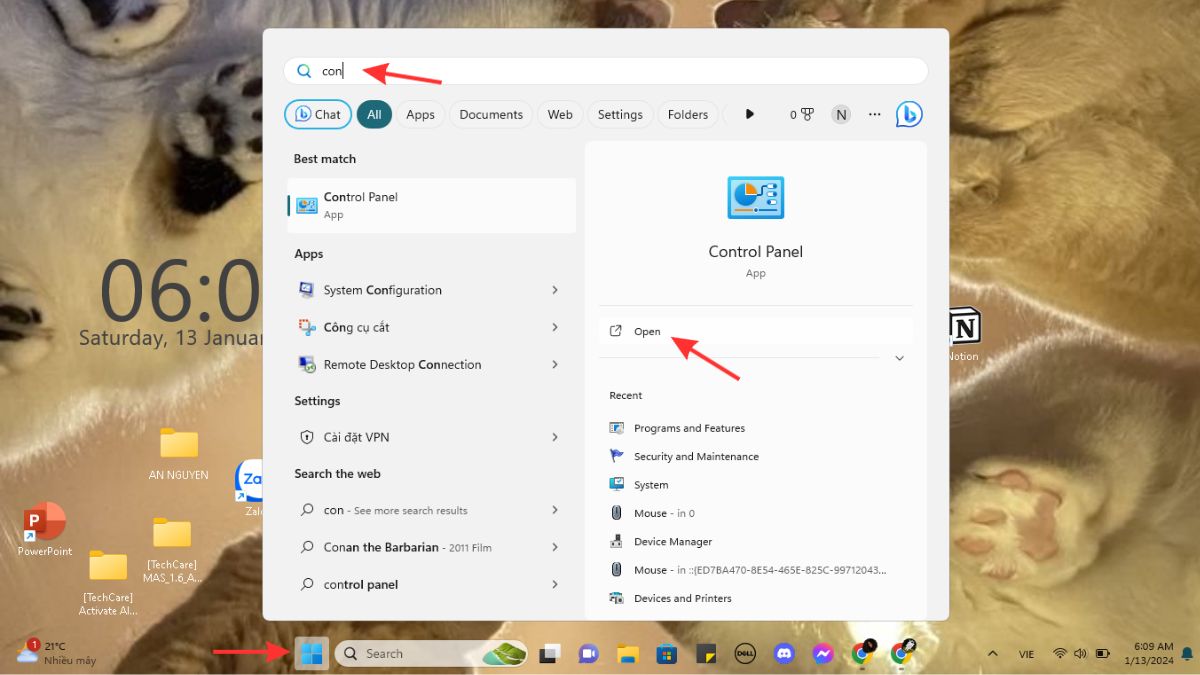
Bước 2: Cửa sổ “Control Panel” hiện ra, nhấn chọn “Uninstall a Program”.
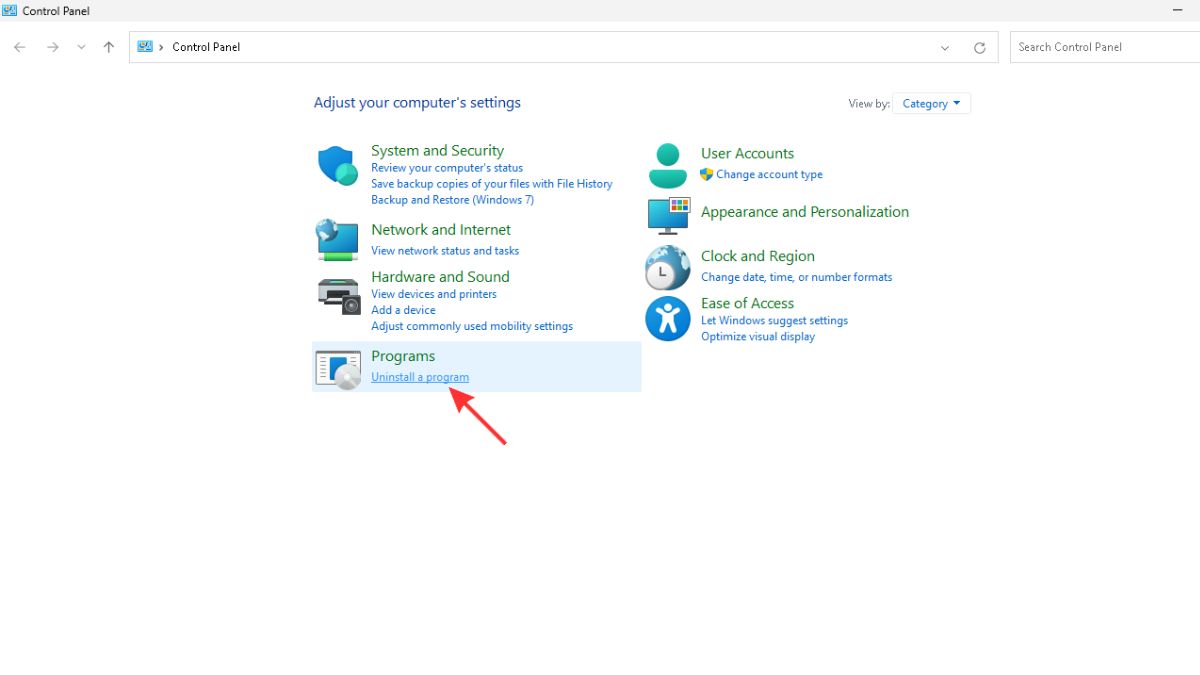
Bước 3: Tìm chọn “Microsoft Office” để gỡ cài đặt. Nhấn “Uninstall” để hoàn
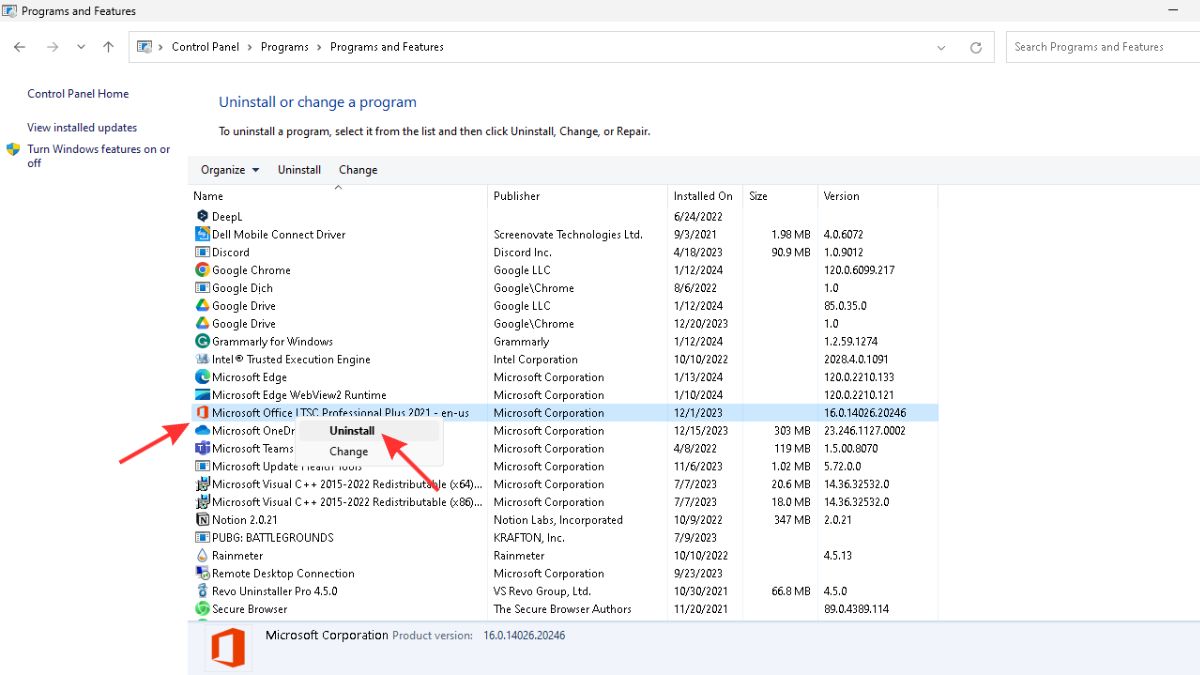
Bước 4: Đợi vài phút để hoàn thành gỡ cài đặt “Microsoft Office”. Sau đó, khởi động lại máy tính của bạn.
Bước 5: Cài đặt lại bằng“Microsoft Office” đĩa CD hay USB. Hoặc bạn cũng có thể tải về từ trang web chính thức của Microsoft. Vậy là bạn đã hoàn thành cách cài đặt trang Word về mặc định.tất.
5. Mua bản quyền Office 365 ở đâu uy tín?
Mua Tài Khoản Office365 + OneDrive 1TB Giá Rẻ
Để Word hoạt động ổn định và được cập nhật liên tục, bạn nên sử dụng Office 365 bản quyền.
Vì sao nên chọn Tổng Kho Phần Mềm?
-
Đảm bảo 100% bản quyền chính hãng Microsoft.
-
Hỗ trợ cài đặt và kích hoạt trọn gói đăng ký.
-
Giá tốt, nhiều ưu đãi cho cá nhân và doanh nghiệp.
6. Các câu hỏi thường gặp khi chỉnh Word về mặc định
6.1. Reset Word có xoá tài liệu không?
Không. Các bước trên chỉ khôi phục cài đặt, không xoá file văn bản của bạn.
6.2. Có thể áp dụng cho mọi phiên bản Word không?
Có. Bạn chỉ cần chọn đúng đường dẫn Registry hoặc vị trí file Normal.dot của phiên bản mình đang dùng.
6.3. Nếu tôi không biết chỉnh Registry thì sao?
Bạn có thể chọn cách xoá Normal.dot hoặc dùng Microsoft Support and Recovery Assistant để tự động reset.
6.4. Reset Word có giúp khắc phục lỗi Add-in không?
Có, vì khi reset, Word sẽ tắt các Add-in gây xung đột.
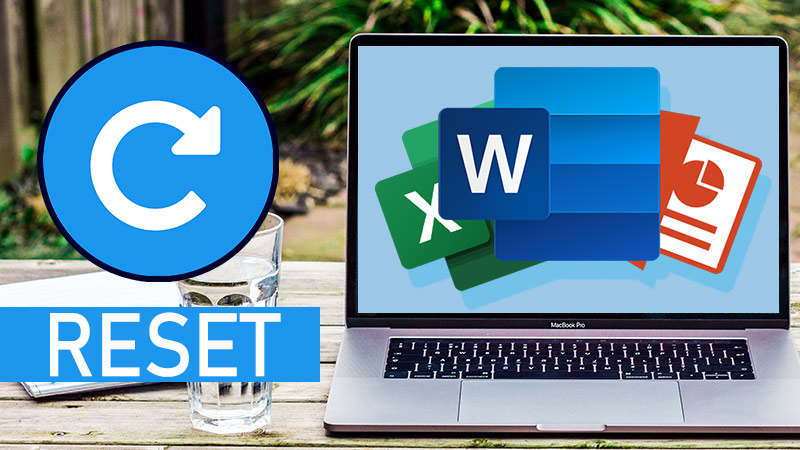
7. Kết luận
Việc chỉnh Word về mặc định là kỹ năng quan trọng giúp bạn chủ động xử lý sự cố.
3 cách phổ biến nhất:
-
Xoá file Normal.dot
-
Đặt lại cài đặt trong Registry
-
Gỡ và cài lại Microsoft Office
Khuyên bạn: Nếu Word thường xuyên lỗi, hãy dùng Office 365 bản quyền để có đầy đủ tính năng và được cập nhật bảo mật tốt nhất.
👉 Liên hệ ngay Tổng Kho Phần Mềm để nhận tư vấn cài đặt, mua bản quyền Office chính hãng với giá tốt.